Editor de Wix Studio: agregar elementos
3 min
En este artículo
- Agregar un elemento
- Tipos de elementos
Los elementos conforman el contenido del sitio. Incluyen texto, botones, formularios, imágenes y mucho más. En el panel Agregar elementos, puedes encontrarlos todos y elegir los diseños que mejor se adapten a las necesidades de tu cliente.
Agregar un elemento
Los elementos del panel Agregar elementos se dividen en categorías y subcategorías, lo que facilita encontrar lo que estás buscando. También puedes usar la barra de búsqueda para encontrar elementos rápidamente.
Para agregar elementos:
- Haz clic en Agregar elementos
 a la izquierda del editor.
a la izquierda del editor. - Haz clic en la categoría del elemento.
- Haz clic en la subcategoría correspondiente.
- Haz clic en un elemento o arrástralo a la página.
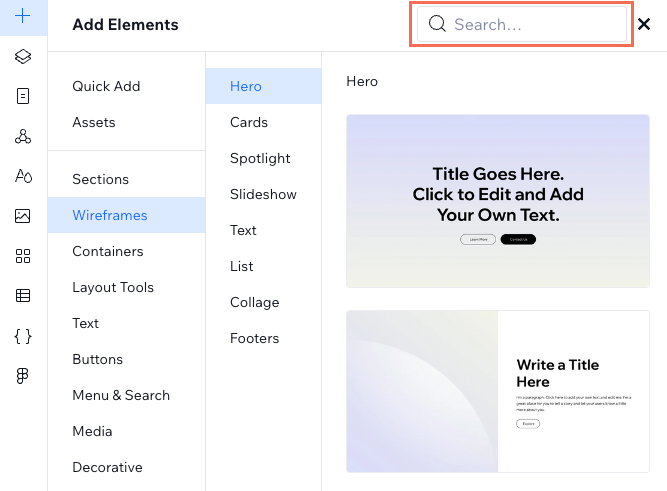
Tipos de elementos
Navega por las siguientes categorías en el panel Agregar elementos:
Categoría | Qué ofrece |
|---|---|
Agregado rápido | Estos elementos comunes pueden ayudarte a crear un sitio de manera más eficiente y rápida, en lugar de tener que buscar cada vez lo que necesitas en el panel Agregar elementos. |
Kits de diseño | Estos kits ofrecen secciones y elementos prediseñados, cada uno adaptado a una estética única. Algunas secciones también incluyen animaciones interesantes: pasa el cursor sobre una sección en un kit de diseño para obtener una vista previa. |
Tenemos muchísimas hermosas secciones de página prediseñadas para ayudarte a comenzar. Estos preajustes se crearon para que se vean bien en todos los tamaños de pantalla. | |
Wireframes | Agrega una sección con un wireframe integrado que puedas diseñar fácilmente. |
Diversos contenedores vacíos, diseñados e interactivos para ayudarte a estructurar el contenido que debe estar unido. | |
Estilo | Estas herramientas te permiten mostrar grupos de elementos relacionados en un estilo adaptativo (por ejemplo, cuadrícula, pila, repetidor, etc.). |
Diversos elementos de texto para títulos y párrafos, así como una marquesina de texto y máscaras de texto. | |
Botones funcionales prediseñados para invitar a los visitantes a interactuar con el sitio. Esto también incluye un botón de pago para finalizar la compra rápida y fácilmente. | |
Menú y Búsqueda | Diversos menús para ayudar a los visitantes a navegar por el sitio. También puedes agregar una barra de búsqueda desde aquí. |
Imágenes, videos, animaciones (Lottie y Rive) y música para darle vida al sitio. | |
Decorativo | Formas, arte vectorial, efectos de texto y elementos de video para decorar el sitio de un cliente. |
Contacto yformularios | Diversos formularios preestablecidos, diseñados para intenciones específicas (por ejemplo, contacto, suscripción) y formularios que hayas creado previamente. También puedes agregar un botón de chat y un elemento de Google Maps desde aquí. |
Incrustación y redes | Elementos que te permiten incrustar código o un sitio web, así como un elemento personalizado que te permite usar etiquetas HTML personalizadas en el sitio de un cliente. También puedes agregar una barra de redes sociales desde aquí con enlaces a las cuentas de redes sociales del cliente. |
Elementos de entrada | Con estos elementos del CMS (sistema de gestión de contenido), puedes crear tus propios formularios o permitir que los visitantes filtren el contenido del sitio. |
Ciertas apps de Wix tienen sus propias categorías en el panel, que ofrecen elementos prediseñados que puedes agregar al sitio de un cliente:
Categoría | Qué ofrece |
|---|---|
Agrega elementos para mostrar y mejorar el blog de un cliente, como una lista de entradas, un menú de categorías, una nube de etiquetas y más. | |
Agrega elementos para hacer interactuar a los clientes de tu cliente, como una galería de productos, un icono del carrito, un botón para agregar al carrito y un conversor de divisas. | |
Agrega elementos para mostrar los servicios de un cliente, como una galería de servicios destacados, una lista de servicios, un calendario, etc. | |
Agrega elementos para anunciar los eventos de un cliente, como una lista de eventos y un calendario. | |
Agrega elementos para anunciar los eventos de un cliente, como una lista de eventos y un calendario. | |
Agrega un menú de idiomas para permitir un acceso rápido a las versiones traducidas del sitio. | |
Agrega elementos relacionados con las diferentes apps de restaurantes: menús, pedidos online y reservas de mesas. | |
Agrega un formulario de donación al sitio de un cliente. | |
Agrega uno de nuestros preajustes para mostrar contenido (incluido el contenido enriquecido) de una colección. También puedes crear una nueva colección o conjunto de datos desde aquí. |
Algunas de estas categorías (por ejemplo, Donaciones) tal vez no aparezcan en el panel Agregar elementos hasta que agregues la app correspondiente al sitio de un cliente.

